怎么让任务栏显示日期
在使用Windows 10操作系统时,任务栏是我们经常会用到的一个功能区域,而在任务栏中显示日期是非常实用的,可以帮助我们随时了解当前的日期信息。有些用户可能对如何让任务栏显示日期感到困惑。不用担心Windows 10提供了简单的设置方法,让我们能够轻松地在任务栏中显示日期。下面将介绍一种简便的设置方法,让我们一起来看看吧!
方法如下:
1.Windows10系统任务栏中隐藏/恢复日期显示及设置方法
Windows10系统任务栏中隐藏/恢复日期显示
隐藏任务栏中的日期显示:
右键点击任务栏空白处 - 任务栏设置;

2.在打开的任务栏设置窗口中,我们可以看到【使用小任务栏按纽】的开关处于【关】的位置;
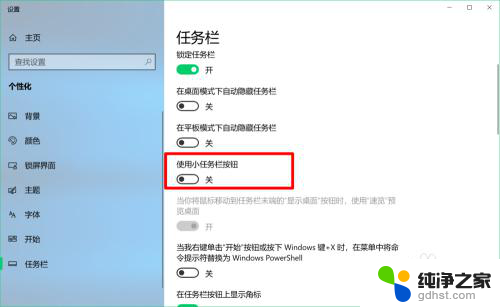
3.点击使之处于【开】 的位置;
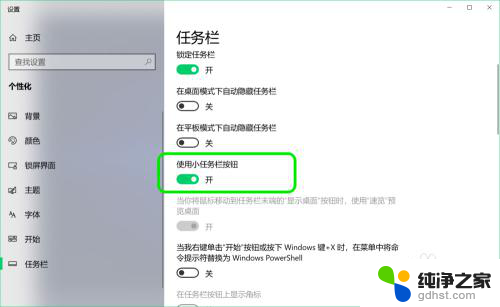
4.我们可以看到:
1、任务栏中各图标都变小了;
2、只显示了时间,没有显示日期。
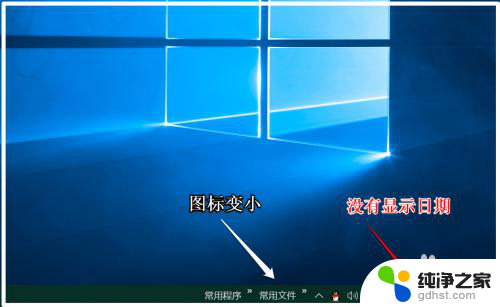
5.恢复任务栏中的日期显示:
我们将【使用小任务栏按纽】的开关置于【关】的位置,即可恢复任务栏中的日期显示。
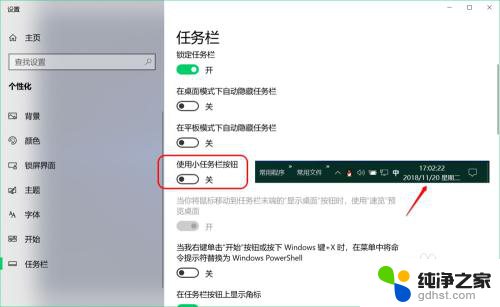
6.Windows 10系统任务栏中日期、时间显示方法设置
在Windows 设置中点击:时间和语言;
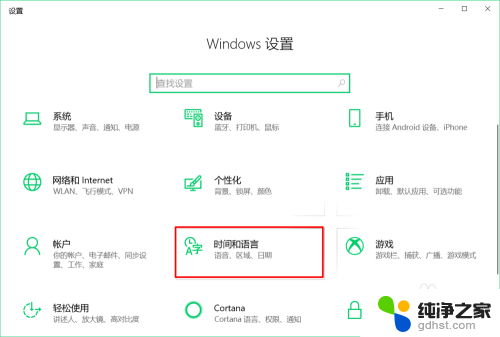
7.在日期和时间设置窗口中,找到并点击【相关设置】下的:日期、时间和区域格式设置;
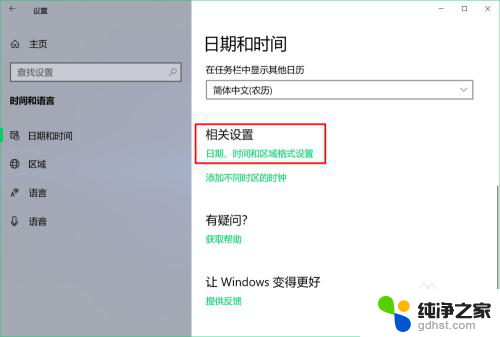
8.在打开的区域 - 区域格式数据下,我们点击:更改数据格式;
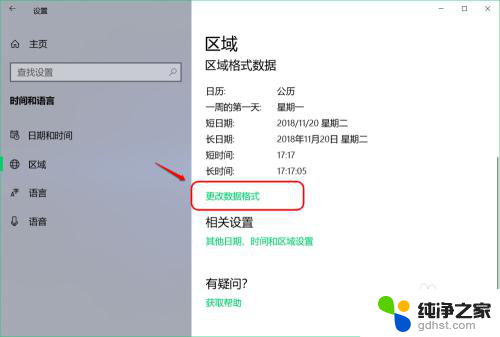
9.日期设置:
在一周的第一天框中可设置一周的第一天为:星期日;
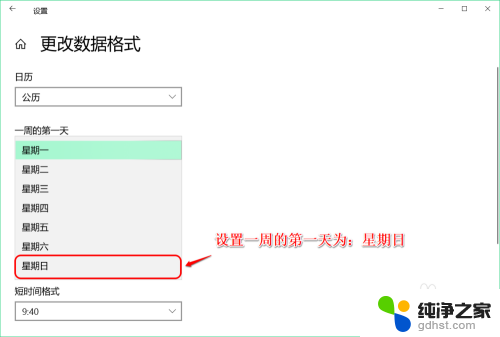
10.在短日期格式框中可设置格式为:17-4-5;
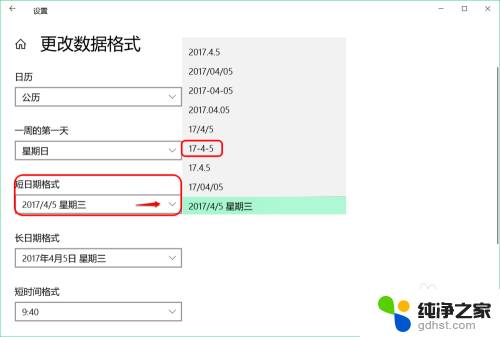
11.在长日期格式框中可设置格式为:星期三,2017年4月5日;
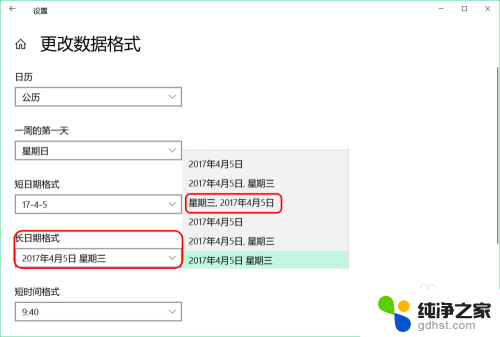
12.时间设置:
在短时间格式框中可以设置为:上午 09:40;
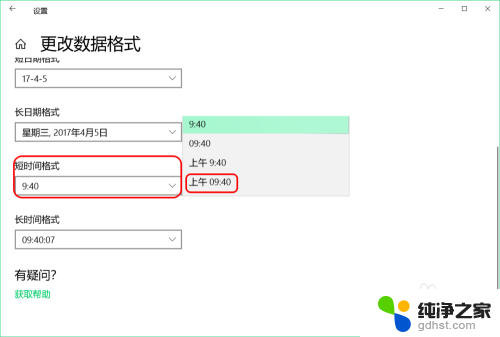
13.在长时间格式框中可以设置为:上午 09:40:07。
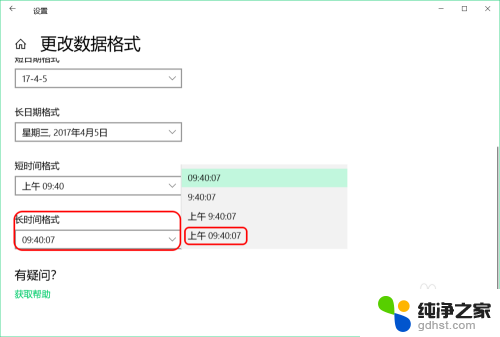
14.总之,可以按照自己的需要去进行设置。
以上即:Windows10系统任务栏中隐藏/恢复日期显示及设置方法,供有兴趣的朋友们参考。
以上是如何在任务栏中显示日期的所有内容,如果你遇到同样的情况,可以参考我的方法来解决,希望这对你有所帮助。
- 上一篇: 电脑怎么分屏到另外一个显示器
- 下一篇: win10系统定时关机设置
怎么让任务栏显示日期相关教程
-
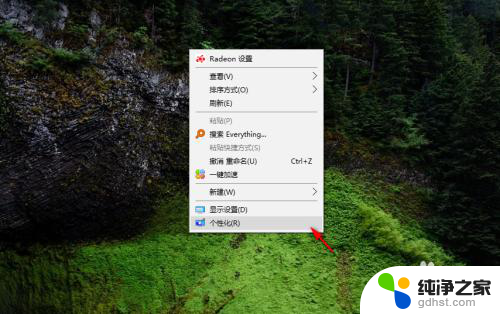 win10 任务栏显示日期
win10 任务栏显示日期2024-01-15
-
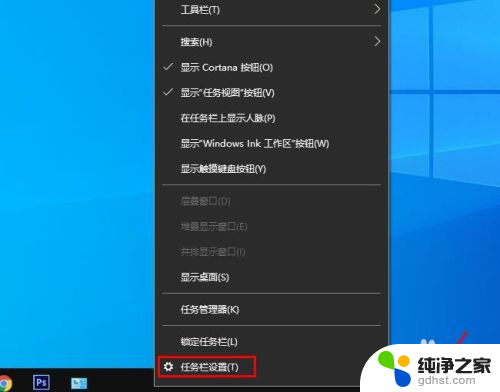 任务栏小图标不显示
任务栏小图标不显示2023-12-16
-
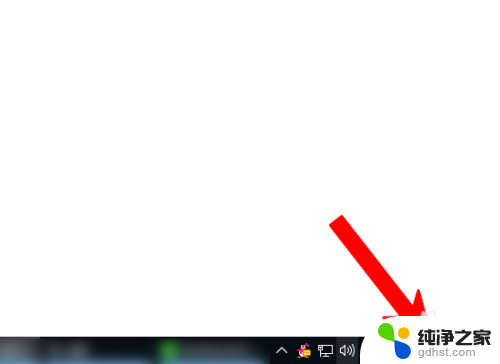 日期时间怎么只显示时间
日期时间怎么只显示时间2023-12-07
-
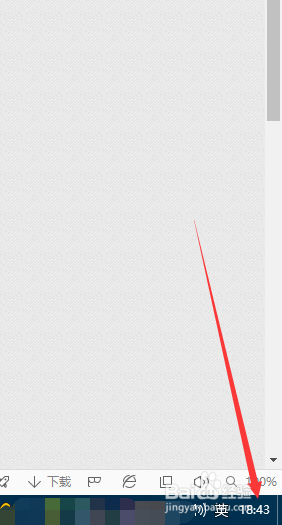 桌面怎么添加时间和日期显示
桌面怎么添加时间和日期显示2024-01-08
win10系统教程推荐